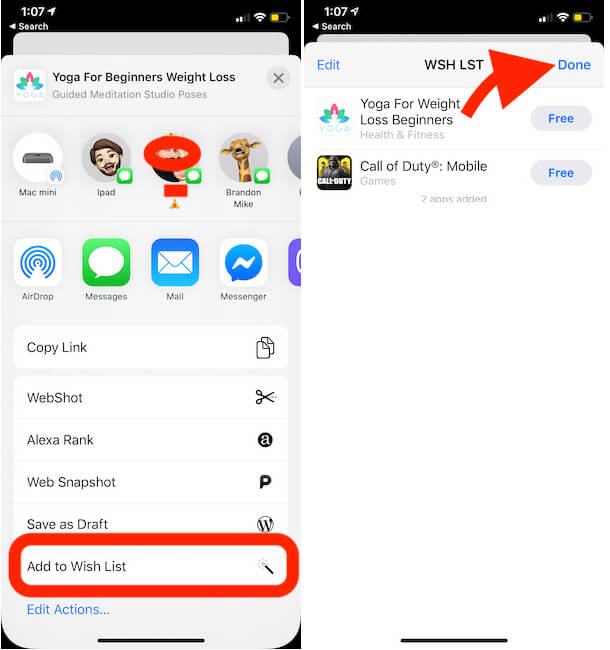Как добавить в закладки приложения в App Store для последующего использования: iPhone, iPad [Paid Apps]
Магазин приложений Apple для iOS и iTunes Store раскрывают свои собственные и сторонние разработчики бесплатно и покупают приложения. Оба являются своего рода витриной в них, пользователи могут видеть одобренные Apple Приложения с разными разновидностями. И эта фантастическая коллекция приложений делает смартфоны и планшеты более полезными на все времена. Полагаю, вы прокручиваете магазин приложений вниз и нашли приложение премиум-класса desire, но думаете о покупке позже. Так что не оставляйте это там, даже если сделайте закладку на будущее. В этой теме я научу вас, как добавлять приложения в закладки в App Store, чтобы покупать или загружать их позже.
Вы хотите добавить приложение в список избранного App Store на iPhone? или вы хотите купить свое желаемое приложение позже, тогда, к счастью, Apple открывает список желаний, в нем вы можете сохранить или добавить в закладки кучу приложений в App Store для будущего рассмотрения для покупки и загрузки.
Важное примечание: эта функция была удалена в iOS 11 (в совершенно новом обновленном App Store) и более новых, поэтому в качестве альтернативы в iOS 13 вам придется добавить приложение в закладки в приложение Apple Notes или скопировать ссылку на приложение, а затем вставить ее в приложение для заметок или приложение для сообщений. В качестве альтернативы, Попробуйте это приложение [WSH LST] Это бесплатно и дает такую же функциональность, как и более ранняя функция списка желаний в App Store.
Пошаговое руководство по созданию закладок для приложений в App Store для iPhone более поздней версии
- Шаг 1. Откройте Apple App Store на своем iOS. [iPhone, iPad or iPod touch] устройство.
- Загрузите и установите это приложение [WSH LST]
- Шаг 2. Для входа в систему или проверки с помощью Face ID / Touch ID вам потребовались Apple ID и пароль. если вы новый пользователь iOS, создайте новый Apple ID. С другой стороны, если вы уже вошли в App Store, переходите к следующему шагу.
- Шаг 3. Теперь перейдите к приложению, которое вы хотите добавить в закладки в App Store. Вот, например, приложение Here Yoga studio для будущей покупки, я бы хотел добавить его в закладки.

Сохранить приложение в списке желаний как закладку в магазине приложений iPhone
- Шаг 4. На экране приложений нажмите на значок со стрелкой вверх, в правом верхнем углу появится кнопка «Поделиться».
- Шаг 5. Теперь нажмите «Добавить в список желаний». и нажмите Готово. [This Option comes after WSH LST App install on your device]

Сохранить приложение в закладку с помощью приложения
- Вот и все.
Теперь запустите приложение [WSH LST] на вашем iPhone.
Вот все ваши приложения из списка желаний, которые отмечены закладками для последующей установки или покупки.

Показать все приложения с закладками на iPhone
Здесь вы можете управлять полным списком желаний. Вы можете очень просто удалить приложение из списка закладок. В настоящее время,
Как добавить в закладки музыку, телешоу и фильмы в iTunes Store
В последних версиях iOS / iPadOS пользователи не могут использовать функцию списка желаний для iTunes Store со сторонним приложением.
- Запустите iTunes Store на своем устройстве iOS.
- Теперь перейдите по своему желанию: Музыкальный альбом, телешоу или фильм и нажмите на вкладку «Поделиться», затем нажмите на
- Добавьте в список желаний, чтобы вернуть это приложение для покупки и загрузки.
- Готово.
Заключение – таким образом вы сэкономите свое время и вам не придется каждый раз искать это приложение. Вы можете получить доступ к своему будущему любимому приложению для покупок прямо из списка желаний.
Этот пост предназначен для всех пользователей программного обеспечения iOS 9, iOS 10 и более поздних версий. Понравился ли вам этот пост в закладках приложений в App Store? Пожалуйста, поделитесь своим мнением в комментариях ниже. Вы также найдете меня на Facebook и подписывайтесь на нас Twitter.